Obsidian 插件:Icon Folder 给文件夹和笔记增加图标 icon
概述
会为每个文件夹增加新的右键菜单,可以图形化给文件夹设置图标。
另外,如果你给具体笔记设置了 icon,对应打开这个页签时候,对应标签页会显示跟网站一样 favicon,相信很多人找主题找其他其实是想做到类似浏览器一样的效果。
插件名片
效果
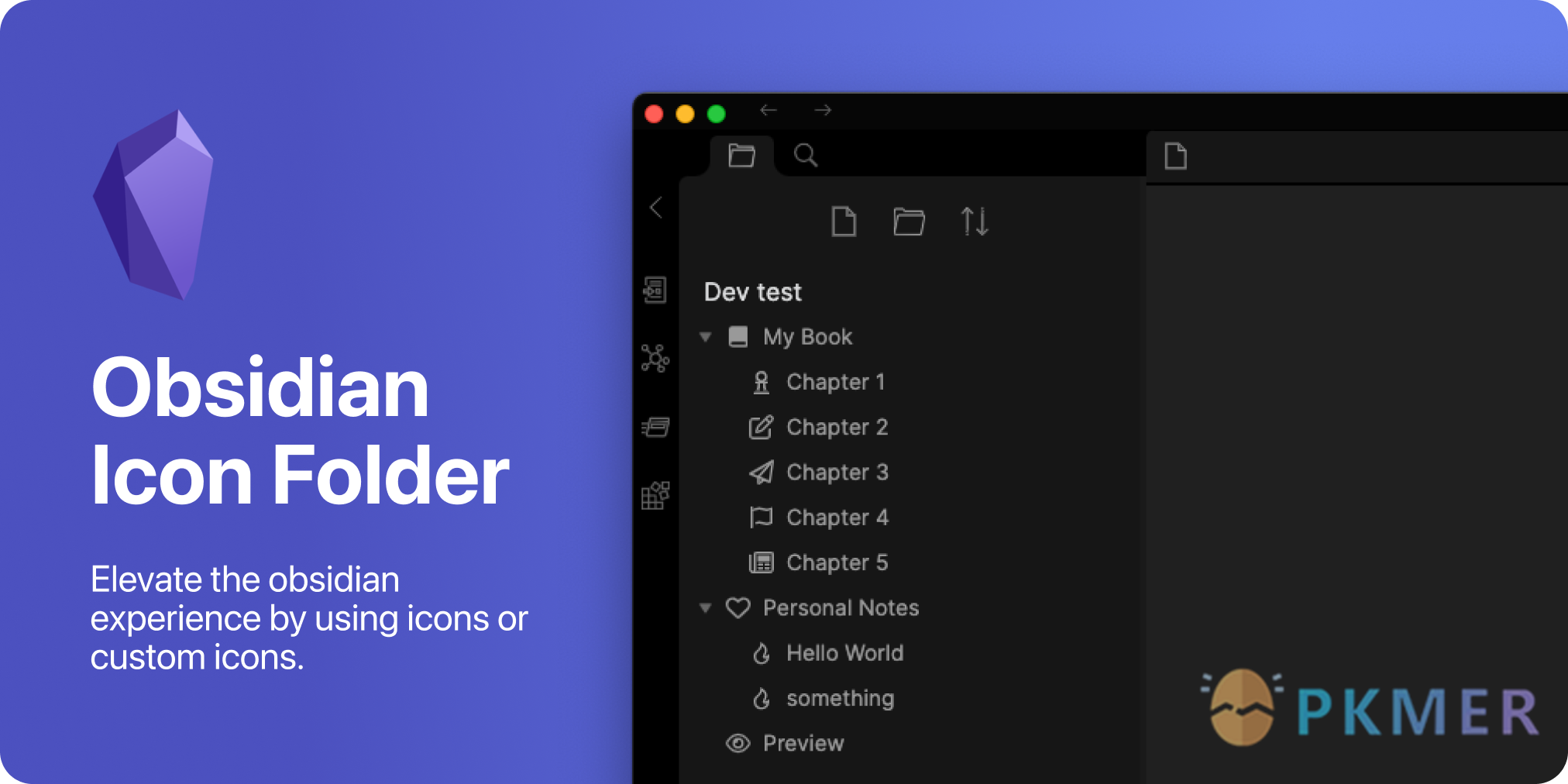
- 支持文件夹和具体笔记增加不同的 icon
- 对应打开这个页签时候,对应标签页会显示跟网站一样 favicon

配置
安装并启动插件后:
- Icon Packs > Add predefined icon pack
- 点击 Browse icon packs,可以下载插件制作者提供的几个图标包。
- 添加需要有一个下载插件下载过程,视你的网络速度而定。
- 下载完成后,你会发现之前名字的图标已经被插件识别
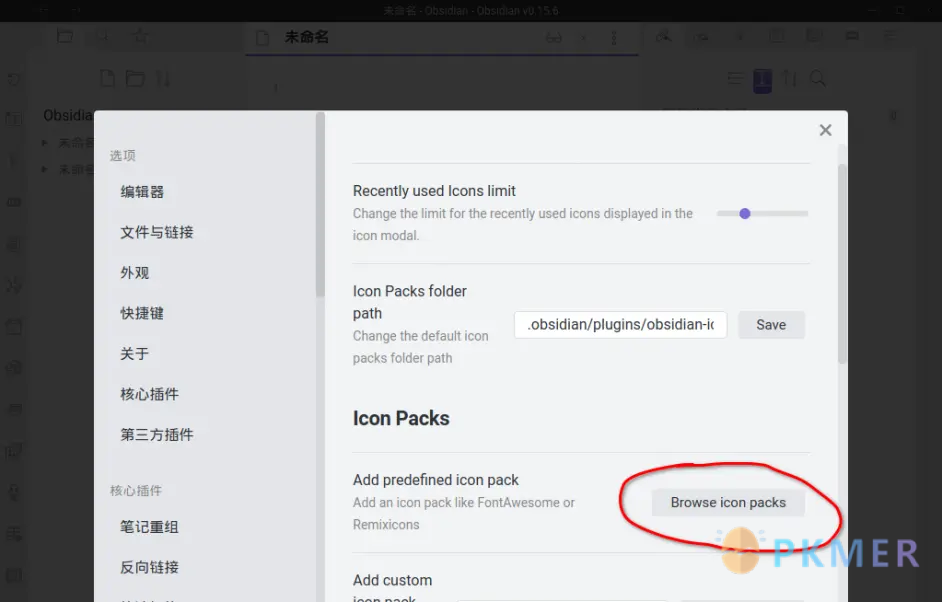
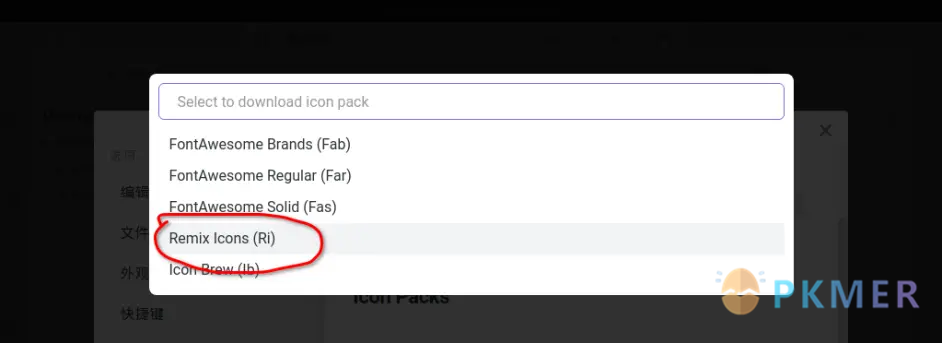
这里以 Remix Icons(Ri) 为例,点击安装。
使用
设置文件夹图标
- 在文件列表,对应的文件夹下,鼠标右键,选择“Change icon”
- 在弹出的窗口中选择自己喜欢的图标吧
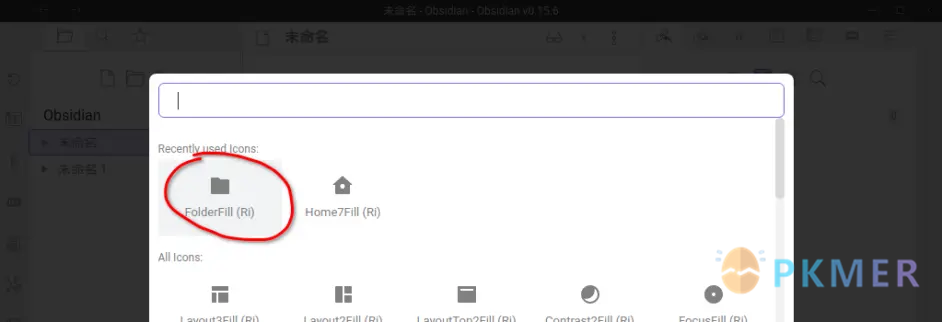
取消文件夹图标
- 在文件列表,已经添加图标的文件夹,鼠标右键,选择“Remove icon”
- 对应文件夹的图标就会被取消
更改图标颜色
为了适配不同主题的颜色,插件也支持你自己定义 图标颜色。
Icon Customization > Icon color,点击当前颜色的圆形调色盘,可以自己选择喜欢的颜色。
能否添加自己的图标包
Icon Packs folder path 展示用于保存下载的图标包文件路径。
这些图标包都是 SVG 格式的。如果你都不喜欢,你可以尝试在自己建立自己的插件包。
Note插件会使用你当前仓库,插件目录下该插件的文件夹来保存对应文件,这样对你整个仓库的文件结构破坏最小。
你可以在网络上寻找对应的 SVG 图标包,来构建自己的图标文件夹
推荐阅读
- Obsidian-Banners:为文档页面添加头图和图标
- heading-level-indent:能根据标题级别缩进内容,用于创建视觉层次结构,使文档的结构和组织更容易理解
- obsidian-hider:自定义隐藏界面元素、信息
- obsidian-style-settings:给主题,插件,css 片段提供样式设置的插件
- custom-state-for-task-list:优化你的任务样式
- optimize-canvas-connections:优化 Canvas 中的连接线
- obsidian-day-and-night:根据设定的时间自动切换浅色和深色主题
- obsidian-dynamic-background:为 Obsidian 添加动态背景
- obsidian-minimal-settings:为你 Minimal 主题提供自定义选项
讨论
若阁下有独到的见解或新颖的想法,诚邀您在文章下方留言,与大家共同探讨。
反馈交流
其他渠道
版权声明
版权声明:所有 PKMer 文章如果需要转载,请附上原文出处链接。


